
Peter Holmes
0
4006
455
Od inteligentnych telewizorów po kijki do streamingu, Netflix jest dostępny na wielu różnych platformach. Ale nie wszystkie doświadczenia z Netflix są sobie równe.
Apple TV jest szybki i łatwy w użyciu, a aplikacja Netflix działa dobrze na platformie. W przeciwieństwie do YouTube i Amazon Prime Video, aplikacja Netflix jest dostosowana do pracy natywnie na Apple TV. Właśnie dlatego Netflix na Apple TV jest jednym z najlepszych sposobów korzystania z usługi przesyłania strumieniowego.
W tym artykule pomożemy Ci skonfigurować serwis Netflix na urządzeniu Apple TV, zanim zaoferujemy porady, wskazówki i porady dotyczące rozwiązywania problemów.
Jak skonfigurować Netflix na Apple TV
Oglądanie Netflix na Apple TV jest tak proste, jak pobranie aplikacji, tak jak na iPhonie lub iPadzie.
Po skonfigurowaniu urządzenia Apple TV Jak skonfigurować urządzenie Apple TV i korzystać z niego Jak skonfigurować urządzenie Apple TV i korzystać z niego Oto jak skonfigurować urządzenie Apple TV, co można z nim zrobić i co robić, gdy nie ma rzeczy zachowywać się tak, jak można się spodziewać. (4. generacji lub Apple TV 4K), przejdź do ekranu głównego i znajdź Sklep z aplikacjami Ikona. Kliknij na nim za pomocą gładzika, aby przejść do Szukaj zakładka u góry.
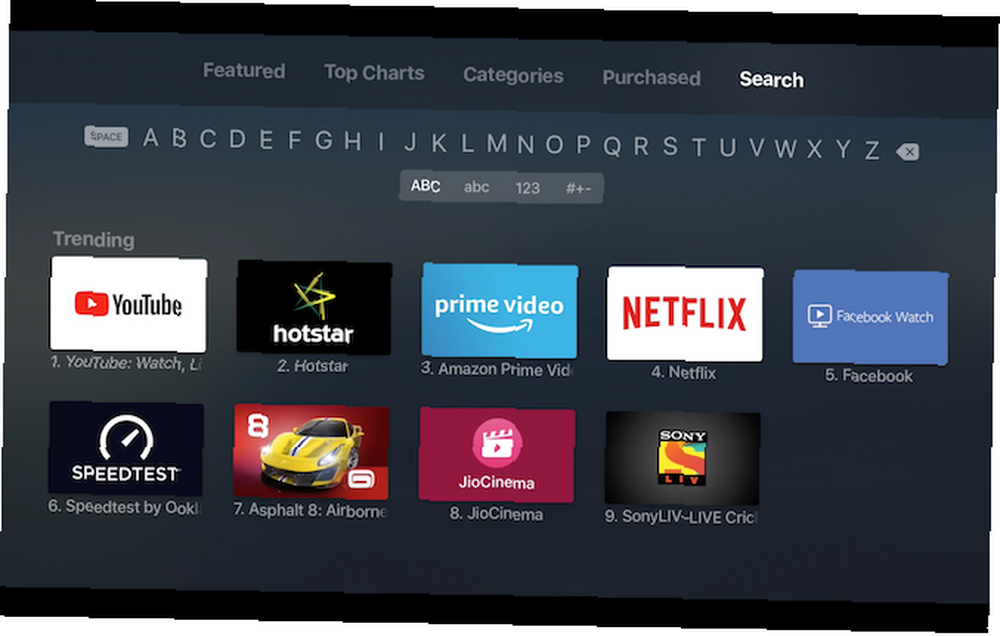
Następnie użyj Szukaj pasek, aby wyszukać Netflix. Na stronie aplikacji Netflix kliknij Pobieranie lub Otrzymać przycisk. Aplikacja Netflix zostanie pobrana i pojawi się na dole ekranu głównego.
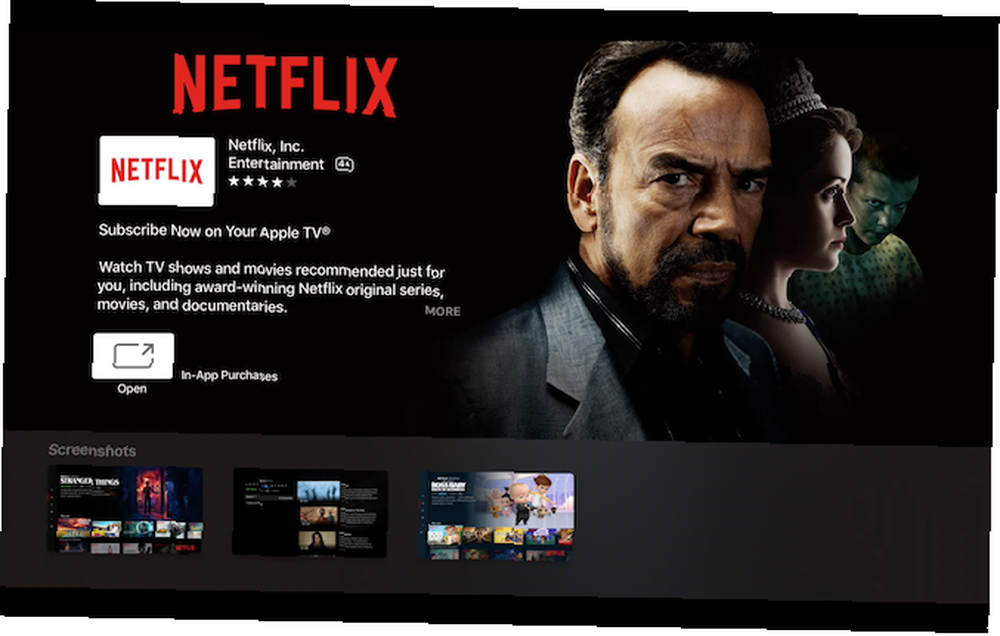
Znajdź aplikację Netflix i otwórz ją. Jeśli masz już konto Netflix, możesz kliknąć Zaloguj przycisk. Jeśli nie masz konta, możesz zarejestrować się i uzyskać 30-dniowy bezpłatny okres próbny.
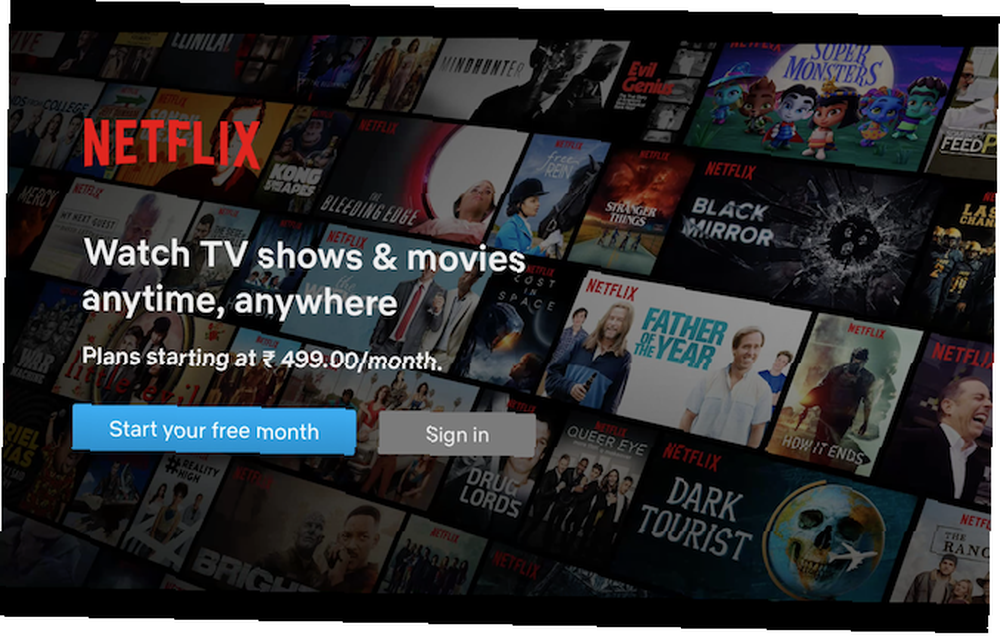
Po zalogowaniu Netflix wyświetli wszystkie twoje profile. Jeśli jeszcze go nie masz, możesz użyć Dodaj profil przycisk, aby utworzyć nowy profil. Jeśli wybierasz nowy profil, zostaniesz poproszony o wybranie kilku filmów i programów telewizyjnych, które Ci się podobają.
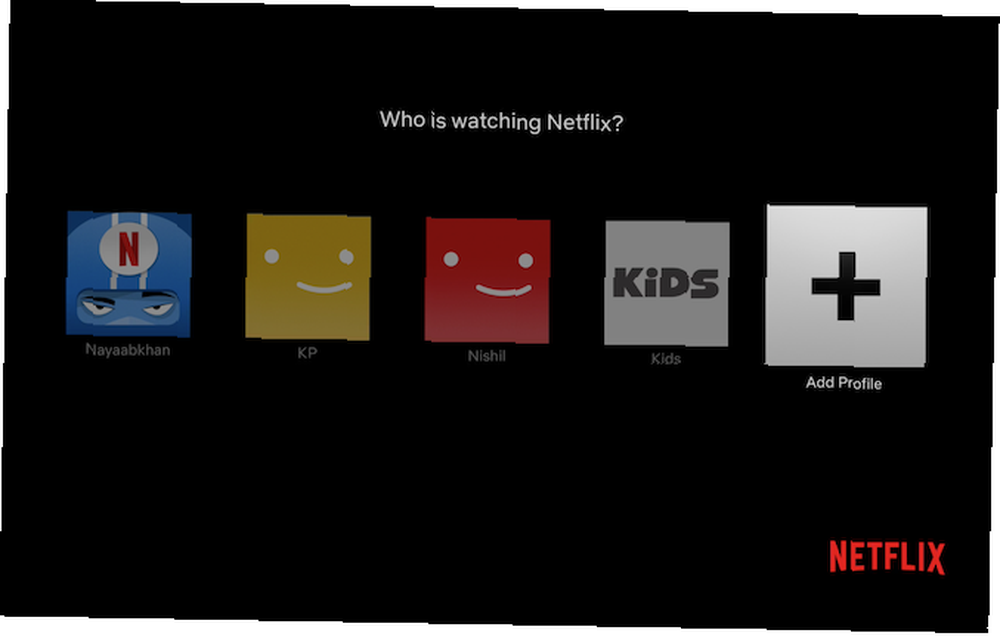
Twoje wrażenia z Netflix są teraz gotowe. Interfejs użytkownika w Apple TV jest podobny do każdej innej aplikacji Netflix na rynku. Przesuwaj palcem w górę, w dół, w lewo i w prawo, aby przeglądać tytuły. Kliknij touchpad, aby wybrać element. Stąd możesz rozpocząć odtwarzanie, przeglądać wszystkie odcinki, dodawać tytuł do listy lub oceniać.
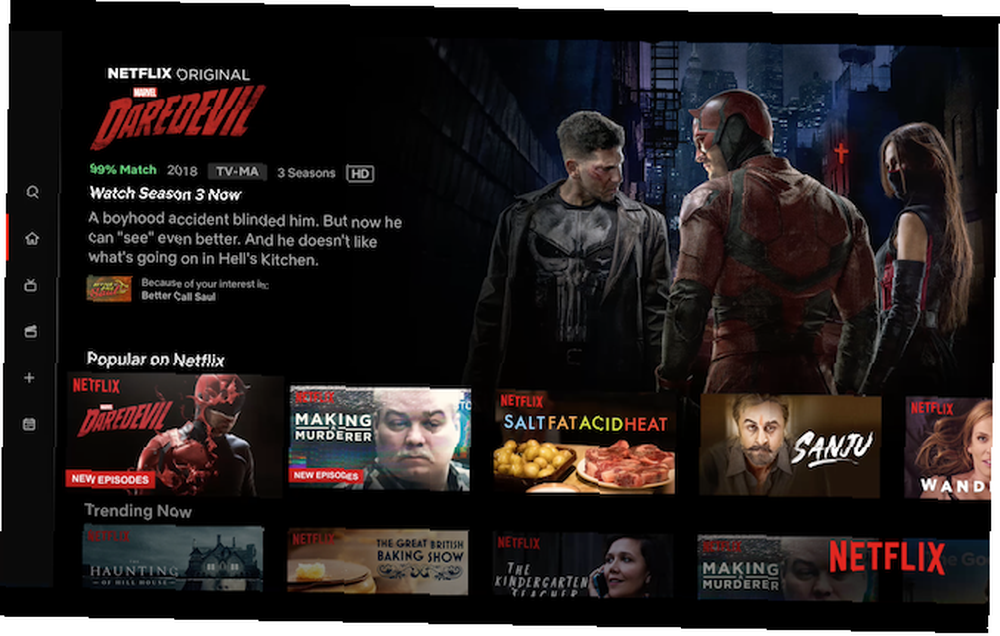
Ostatnio Netflix uprościł ekran główny aplikacji, zwiększając przejrzystość. Teraz zobaczysz trwały pasek boczny na lewej krawędzi. Przesuń palcem do lewej krawędzi, aby rozwinąć pasek boczny. Tutaj zobaczysz skróty, aby uzyskać dostęp do wyszukiwania, Twojej listy, ustawień, profili i innych.
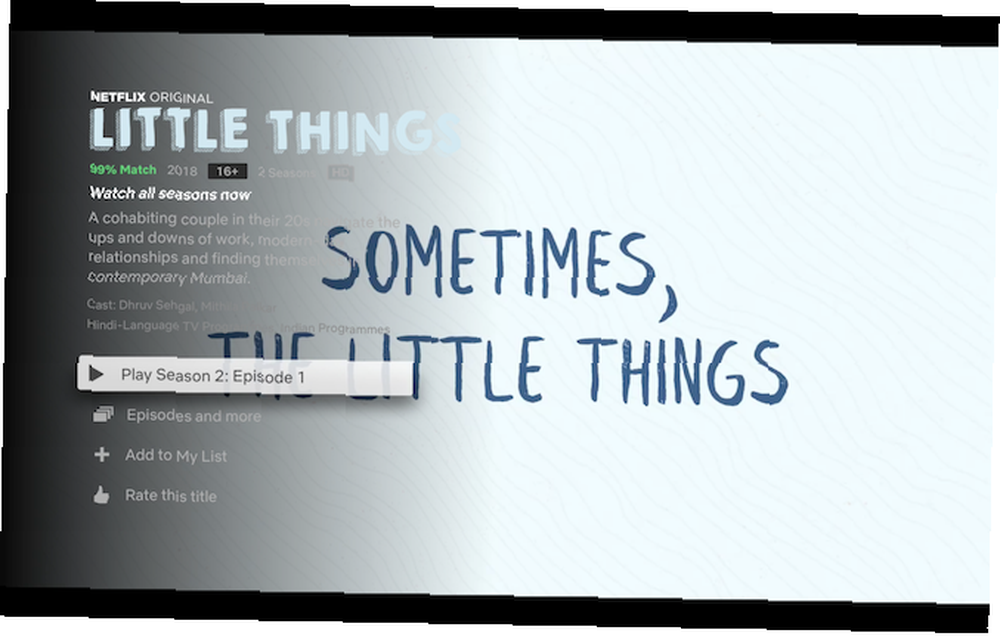
Jak włączyć napisy Netflix w Apple TV
Aby włączyć napisy w serwisie Netflix, rozpocznij odtwarzanie i przesuń palcem w dół, aby wyświetlić pasek informacji. Wybierz Napisy na filmie obcojęzycznym i wybierz język.
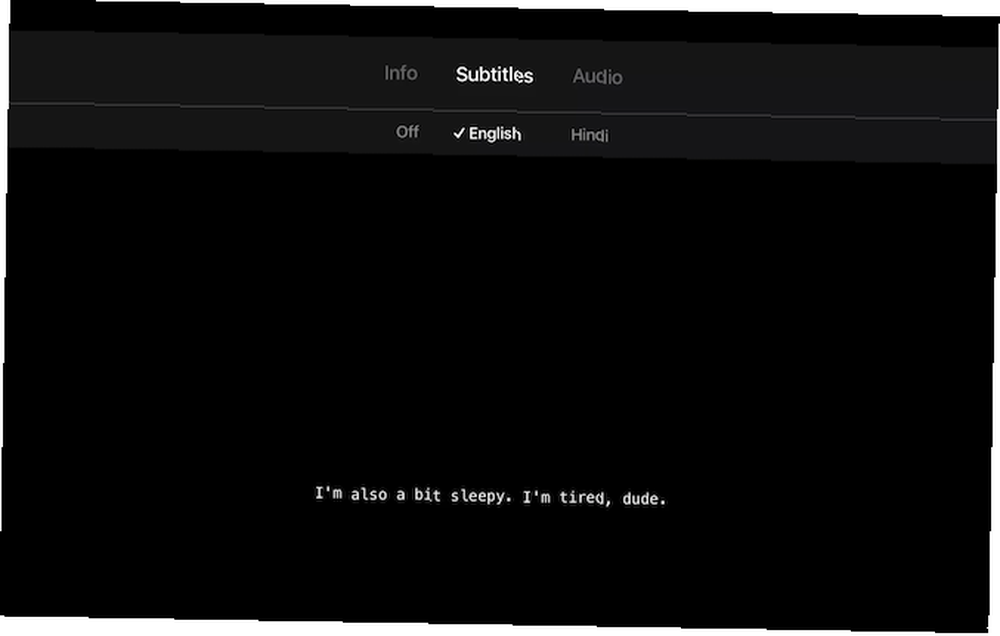
Możesz dostosować napisy Netflix Nie możesz odczytać napisów Netflix? Oto jak zmienić ich wygląd Nie można odczytać napisów do Netflix? Oto jak zmienić ich wygląd Jeśli domyślny wygląd napisów Netflix nie pasuje do twoich oczu, możesz je dostosować i ułatwić czytanie - a te ustawienia obowiązują na wszystkich obsługiwanych urządzeniach! ze strony internetowej, ale nie będą miały zastosowania do aplikacji Apple TV. Aby zmienić wygląd napisów, musisz przejść do ustawień Netflix.
Na ekranie głównym otwórz Ustawienia, Wybierz Generał > Dostępność > Napisy i podpisy > Napisy zamknięte i SDH > Styl i wybierz jedną z opcji. W naszych testach konfigurowalne style napisów dla tvOS nie działały w aplikacji Netflix, więc jedynymi dostępnymi opcjami są przezroczyste tło, duży tekst, klasyczny i tekst konspektu.
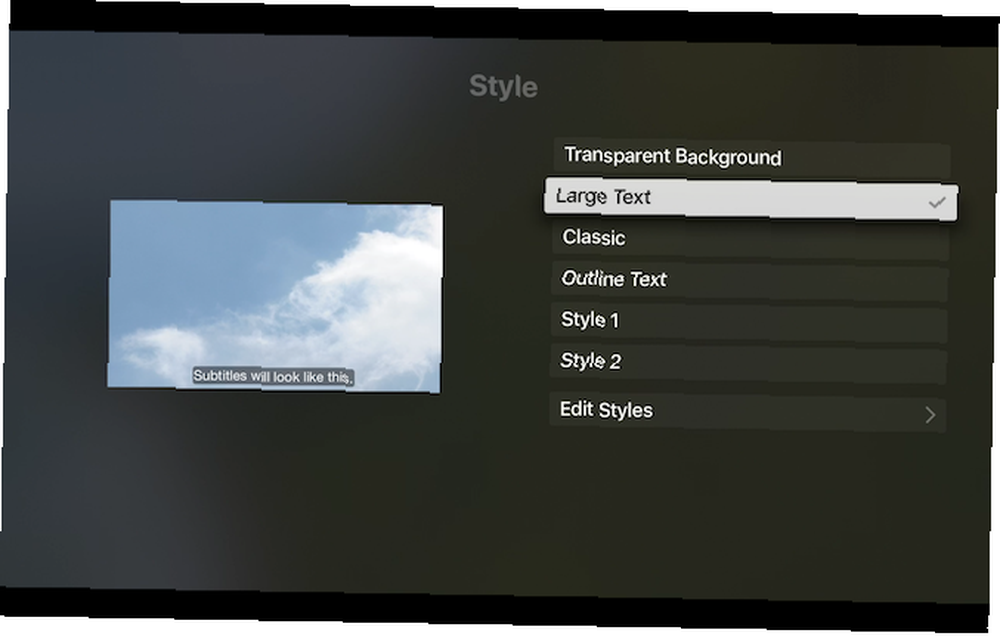
Jak zdobyć amerykański serwis Netflix poza USA
VPN nie znajdziesz w sklepie Apple TV App Store. Ale to nie powinno Cię powstrzymywać od oglądania Netflix z innego regionu Jak oglądać wszystko w Netflix w dowolnym kraju na arenie międzynarodowej Jak oglądać wszystko w Netflix w dowolnym kraju na arenie międzynarodowej Zmiana regionu Netflix na oglądanie Netflix na arenie międzynarodowej lub gdy jesteś w innym kraju możliwy. Pokażemy ci jak. . Jeśli chcesz uzyskać dostęp do treści Netflix U.S. na urządzeniu Apple TV, użyj serwera proxy DNS. Po prostu zamień swój lokalny adres DNS na adres proxy z siedzibą w USA.
Możesz użyć usługi takiej jak Getflix, aby uzyskać adres DNS. Po zarejestrowaniu konta przejdź do listy globalnych serwerów DNS Getflix i zanotuj adres DNS kraju, z którego chcesz korzystać.
Otworzyć Ustawienia, iść do Sieć > Wi-Fi, i wybierz swoją sieć. Tutaj wybierz Skonfiguruj DNS, wybierać podręcznik a następnie wprowadź adres DNS podany przez twoją usługę.

Wróć do Ustawienia > System > Uruchom ponownie, i uruchom ponownie Apple TV. Uruchom ponownie Netflix i wyszukaj program, który nie jest dostępny w twoim regionie, aby sprawdzić, czy zadziałał.
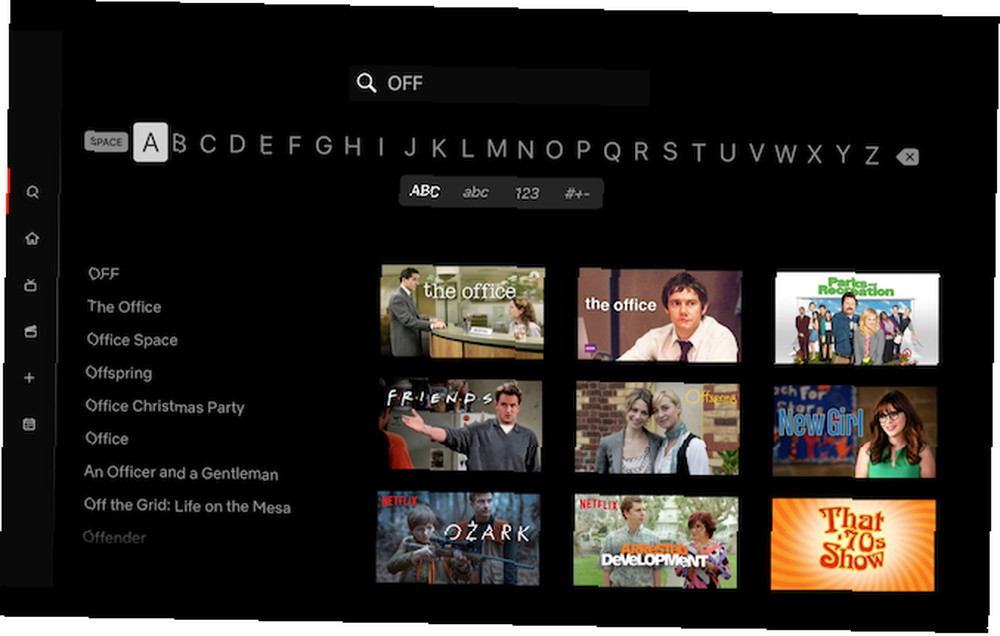
Typowe problemy z Apple TV i Netflix
Jak naprawić opóźnienia i zawieszenia
Czasami aplikacja Netflix zawiesza się i nie chce nic robić. Najlepszym sposobem na rozwiązanie tego problemu jest wymuszenie zamknięcia aplikacji. Na pilocie Apple TV kliknij dwukrotnie ikonę Dom przycisk, aby wyświetlić przełącznik aplikacji. Przesuń palcem do aplikacji Netflix i przesuń palcem w górę po touchpadzie, aby zamknąć aplikację.
Jak naprawić kod błędu 11800
Jeśli Twój Apple TV wyświetla kod błędu 11800, oznacza to, że informacje systemowe w Apple TV muszą zostać odświeżone. Może się to zdarzyć, jeśli prześlesz głównie treści Netflix na Apple TV.
Rozwiązanie jest proste. Wyłącz Apple TV, odłącz kabel zasilający na dwie minuty, podłącz go ponownie i uruchom ponownie Apple TV.
Jak naprawić przesyłanie strumieniowe niskiej jakości
Jeśli Netflix nadal buforuje, wypróbuj następujące rozwiązania:
Sprawdź prędkość Internetu: Pierwszą rzeczą, którą powinieneś zrobić, to przeprowadzić test prędkości. Jak przetestować prędkość Wi-Fi (i 7 błędów, których powinieneś unikać) Jak przetestować prędkość Wi-Fi (i 7 błędów, których powinieneś unikać) Testy prędkości Wi-Fi mogą powie ci, jak duża jest twoja prędkość bezprzewodowa. Te wskazówki pomogą ci dokładnie sprawdzić prędkość Wi-Fi. . Upewnij się, że osiągasz prędkość pobierania około 20 megabitów na sekundę, aby uzyskać płynne wrażenia HD.
Zresetuj DNS: Jeśli korzystasz z jednego z najlepszych zewnętrznych dostawców DNS 5 serwerów DNS gwarantowanych w celu poprawy bezpieczeństwa online 5 serwerów DNS gwarantowanych w celu poprawy bezpieczeństwa online Zmiana dostawcy DNS może znacznie poprawić ochronę twojego komputera przed zagrożeniami online - ale które powinny ty wybierasz Przedstawiamy pięciu dostawców DNS, z którymi możesz się dziś przełączyć. , może to spowalniać transmisje Netflix. Iść do Ustawienia > Sieć > Wi-Fi > Twoja sieć > Skonfiguruj DNS, i przejdź do Automatyczny.
Jak włączyć przesyłanie strumieniowe 4K
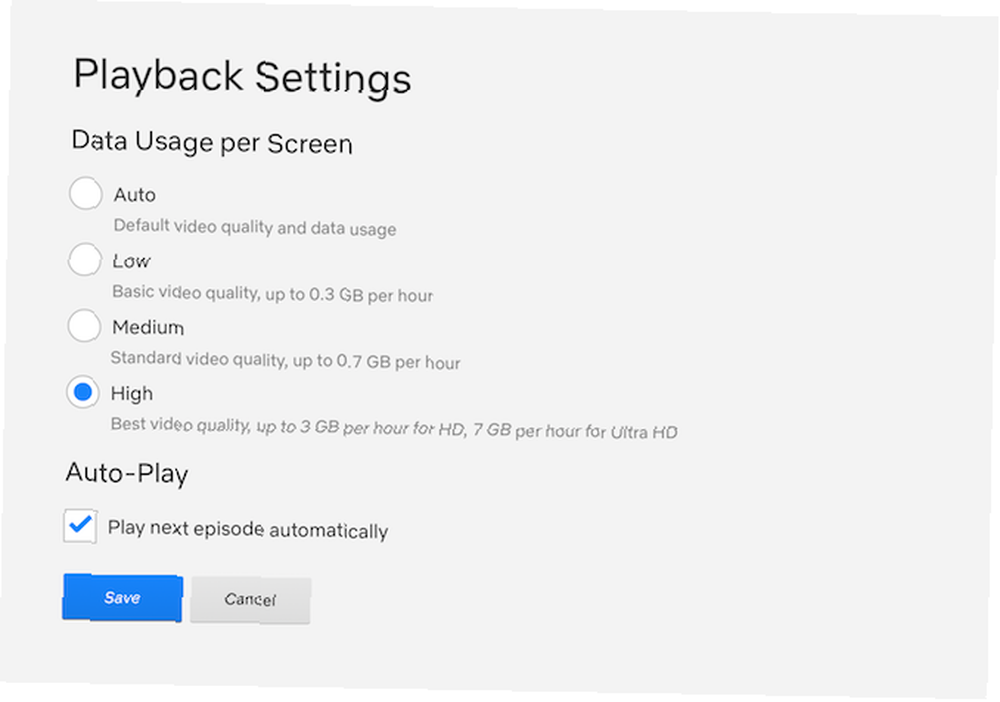
Jeśli korzystasz z Apple TV 4K, będziesz chciał zobaczyć programy Netflix w pełnej rozdzielczości 4K. Jak upewnić się, że zawsze uzyskuje się najlepszą możliwą rozdzielczość? Otwórz stronę ustawień konta Netflix na komputerze i przejdź do Ustawienia odtwarzania.
Przejdź do Wysoki opcja, aby uzyskać najlepszą możliwą jakość przesyłania strumieniowego. Jeśli chcesz przesyłać strumieniowo treści 4K, potrzebujesz stałego połączenia internetowego z prędkością 25 megabitów na sekundę lub wyższą.
Jak się wylogować z Netflix
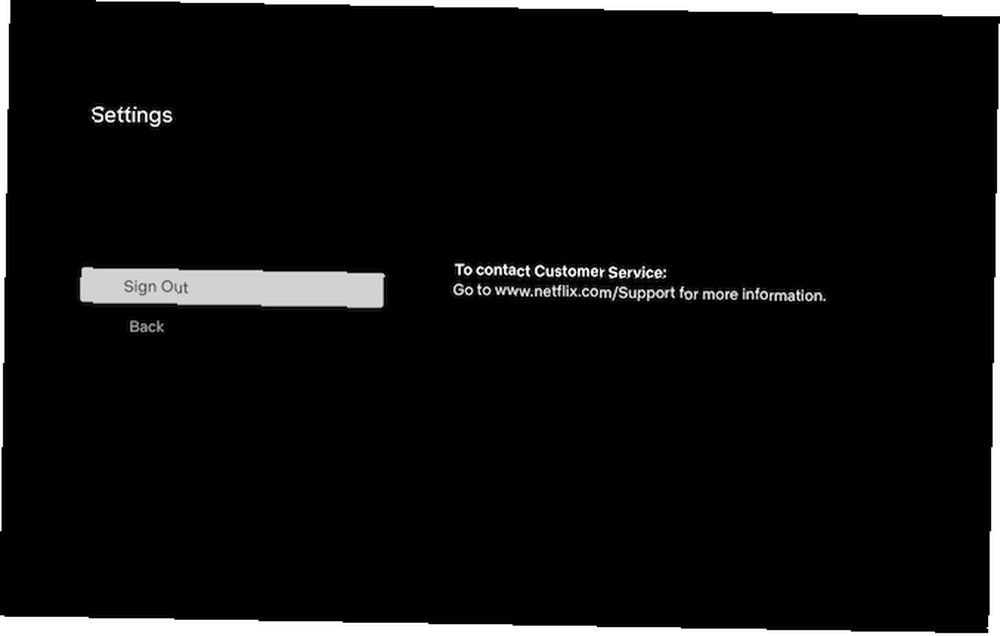
Zastanawiasz się, jak wylogować się z Netflix? Przesuń palcem do końca w lewo, aby wyświetlić pasek boczny, wybierz Ustawienia, i wybierz Wyloguj się.
Jeszcze więcej z Netflix
Mamy nadzieję, że ten artykuł pomógł Ci opanować korzystanie z Netflix na Apple TV. W końcu, po uruchomieniu Netflix na Apple TV, dostępna jest cała gama nowych treści.
Bez względu na to, z jakiego urządzenia korzystasz, aby uzyskać dostęp do Netflix, w naszym najlepszym przewodniku po Netflix znajdziesz porady i wskazówki. Ostateczny przewodnik po Netflix: wszystko, co kiedykolwiek chciałeś wiedzieć o Netflix Ostateczny przewodnik po Netflix: wszystko, co kiedykolwiek chciałeś wiedzieć Informacje o Netflix Ten przewodnik oferuje wszystko, co musisz wiedzieć o korzystaniu z Netflix. Niezależnie od tego, czy jesteś nowym subskrybentem, czy też uznanym fanem najlepszej usługi transmisji strumieniowej na rynku. . Co powinno pomóc Ci lepiej wykorzystać usługę przesyłania strumieniowego.











